使用UltraCompare如何进行模块和线路模式合并?UltraCompare破解版是专为Mac用户设计的文件比较工具,支持文本编辑、系统管理、远程文件等操作,可以进行文本、文件夹、PDF、二进制等比较,功能强大,在本篇文章中,我们介绍的是如何进行模块和线路模式的合并?
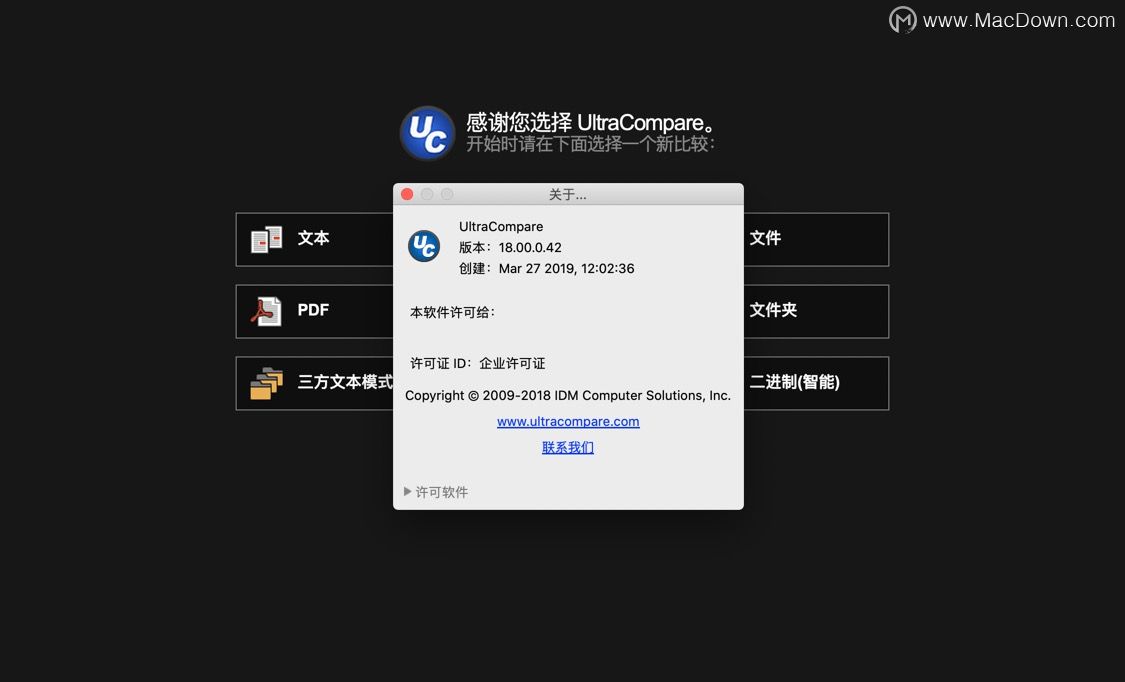
UltraCompare如何进行模块和线路模式合并
步骤1:将文件加载到UltraCompare中
UltraCompare Professional的界面允许您单击一个按钮来加载文件。从资源管理器窗口中选择两个文件后,UltraCompare Professional将自动加载,比较并显示两个文件之间的差异。对于此示例,我们正在比较并合并两个HTML文件。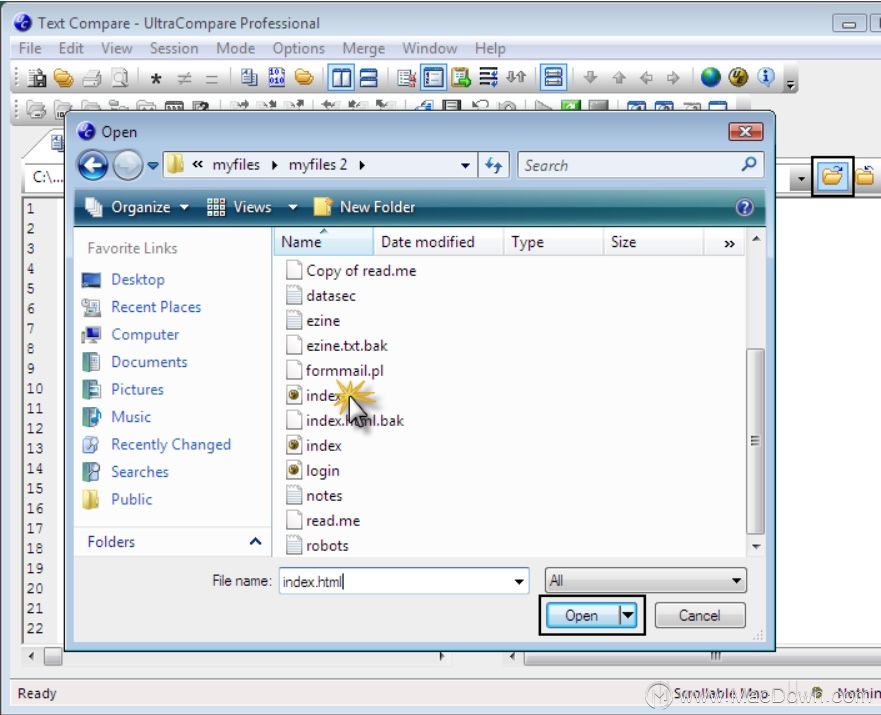
UltraCompare将突出显示您的块差异。通过单击突出显示的块差异,选择要从一个文件合并到另一个文件的块差异。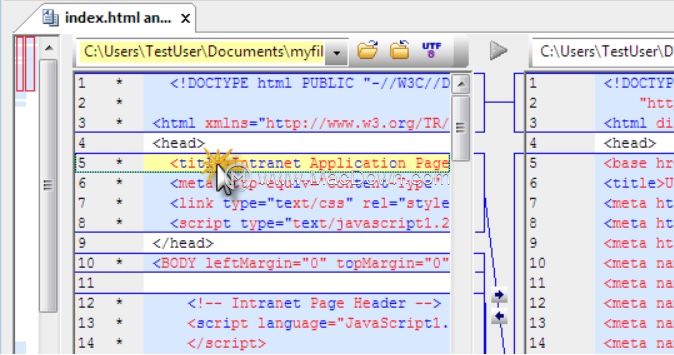
步骤2:执行合并命令
选择了要合并的差异块之后,可以通过“合并”菜单访问合并选项。如下所示,选择“首先合并到第二个”,将从左文件到右文件的所选块差异合并。
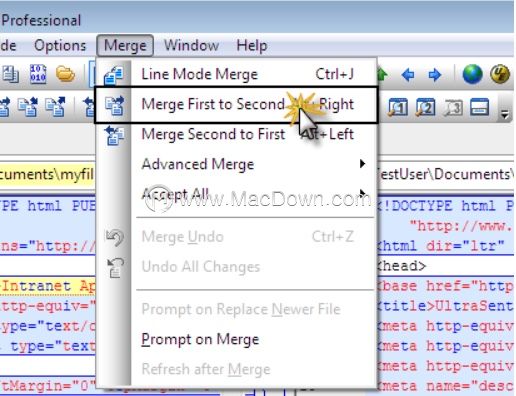
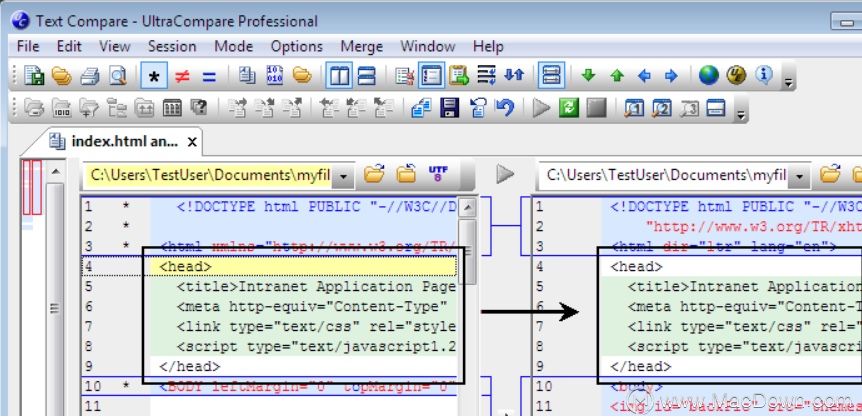
步骤3:线路模式合并
UltraCompare允许您合并单行以及整个差异块。要启用线路模式合并,请转到“合并”菜单,然后选择“线路模式合并”。
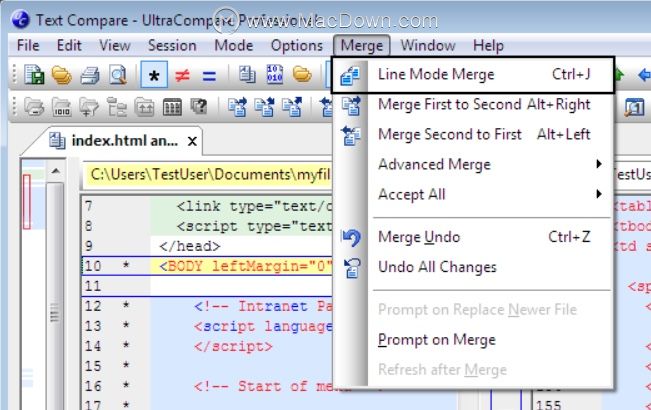
启用行模式合并后,您可以选择要合并的行以及要合并到的行。默认情况下,UltraCompare Professional将在两个文件中显示所选行的内容,但是您可以选择不同的行来合并到/从中。
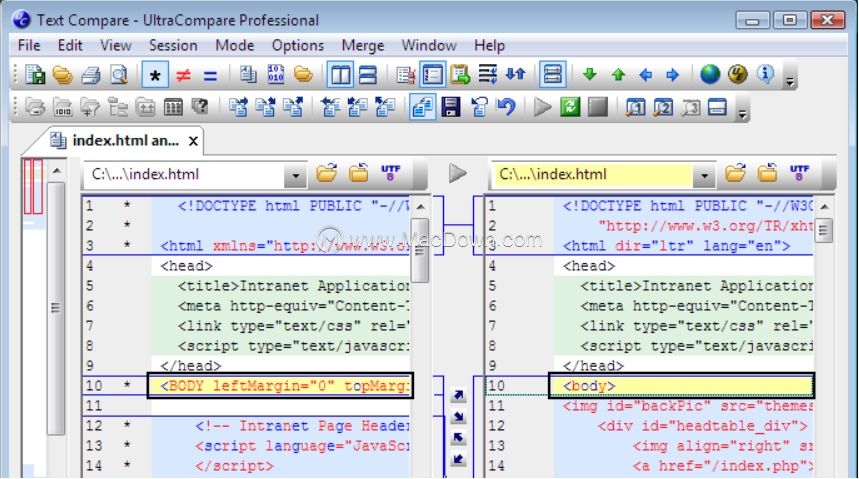
步骤4:从第二个合并到第一个
UltraCompare允许您从第一个文件(左侧)合并到第二个文件(右侧),反之亦然。要从右向左合并,请单击“合并”菜单中的“第二至第一合并”选项。由于我们仍处于行模式合并,因此仅单行将合并到第一个文件,而差异块的其余部分保持不变。
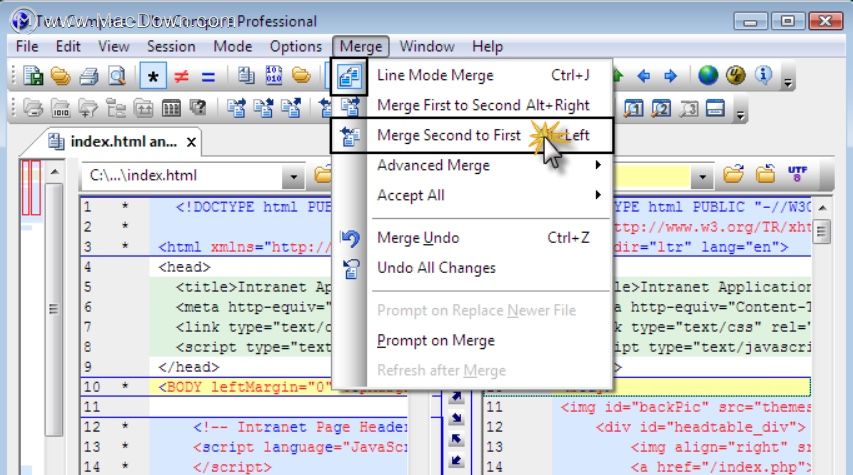
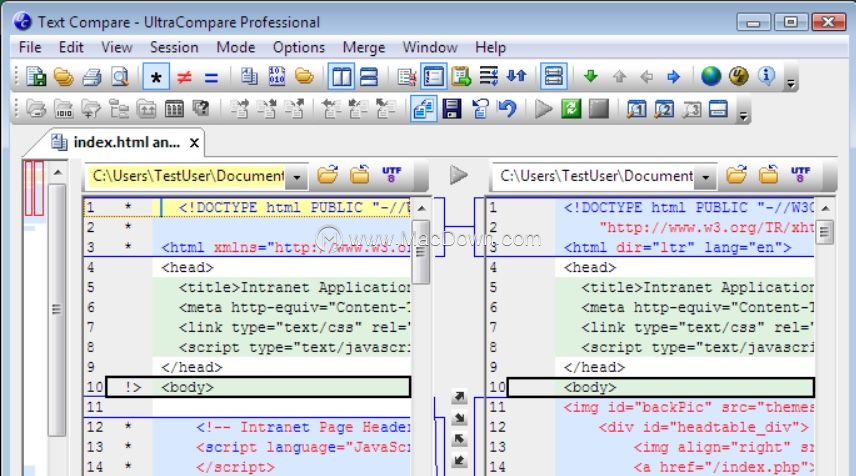
步骤5:以3向文字模式合并
UltraCompare Professional允许您在三向文本模式下使用其强大的合并选项。要启用三向文本模式,请导航至“模式”菜单,然后从菜单中选择此选项。
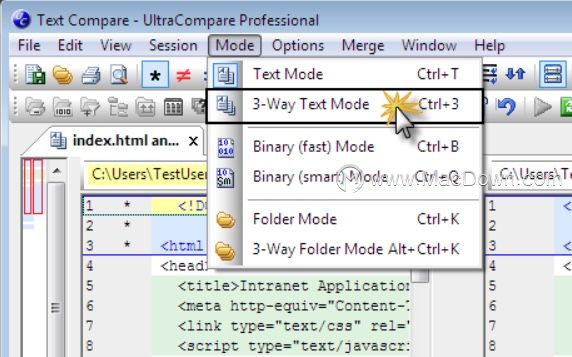
现在,您可以将在2向文本模式中使用的合并选项与三个不同的文件一起使用。
步骤6:进阶合并选项
UltraCompare Professional包含一些高级合并选项,使您可以定位合并的位置。在此示例中,我们打开了第三个HTML文件,该文件的顶部包含标签。我们也希望将其合并到前两个文件中。无需使用高级合并选项覆盖前两个文件行上的代码即可完成此操作。
您可以使用“合并”菜单中的“合并”选项,也可以使用“合并”工具栏上的快捷方式图标。在以下示例中,我们使用了工具栏上的图标快捷方式。我们希望将代码插入到前两个文件中与开始标记相同的行中,并保留该标记。我们将通过从“高级合并选项”中选择“第二至第一(之前)合并”来执行此操作。我们将在块合并模式下执行此操作,以便将所选块的所有行合并。
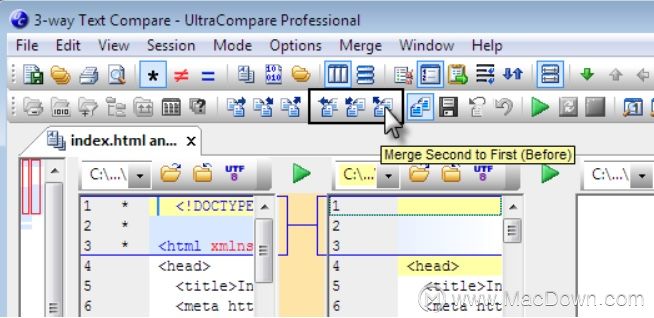
如下面的屏幕快照所示,如果中间文件与第一个文件匹配,但与第三个文件不匹配,则差异匹配将朝其匹配的文件消失。
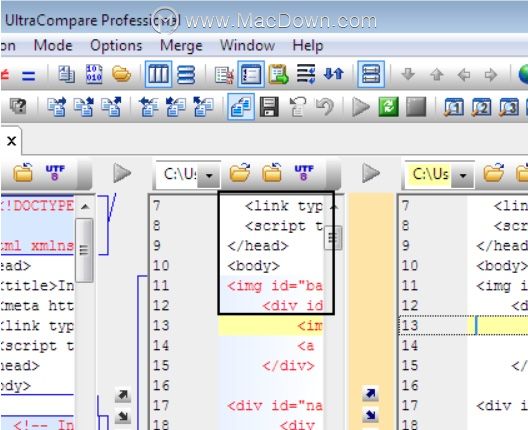
现在,我们的第二个和第三个文件在第一行上相同,但是第一个文件仍然需要 代码添加到文件的开头。我们可以通过在第一个文件中选择第一行,然后单击“将第二个合并到第一个(之前)”按钮,将其添加到第一个文件中。
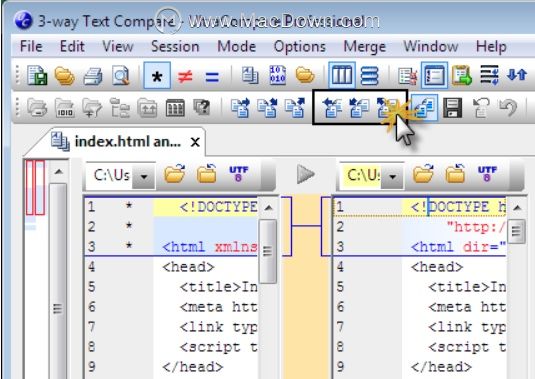
现在,我们将第三个文件中的一行合并到两个单独的文件中。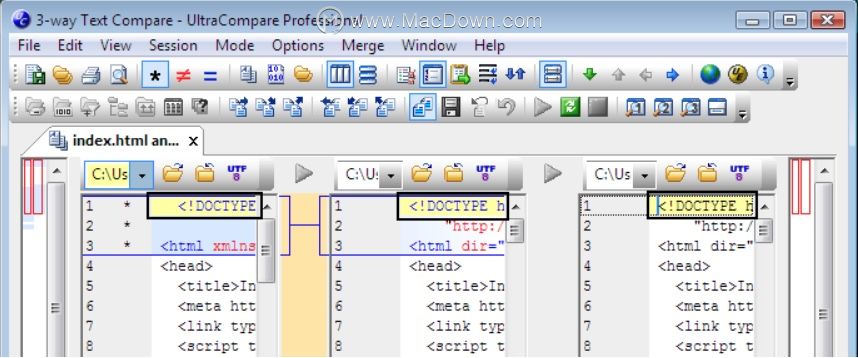
合并撤消选项
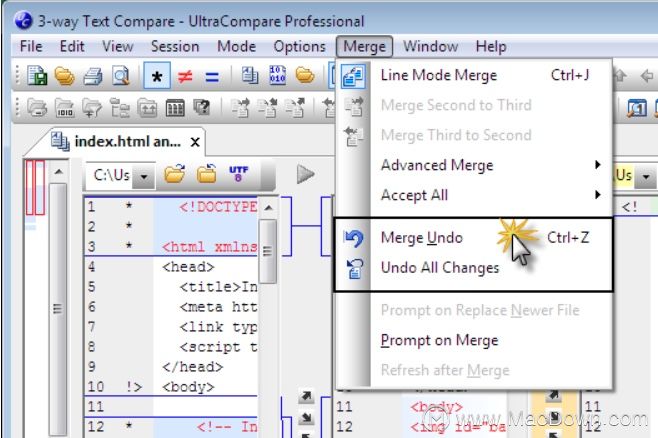 UltraCompare Professional还允许您撤消合并更改。这些撤消选项位于合并工具栏以及“合并”菜单中。“合并撤消”将撤消上一次合并,而“撤消所有更改”将使比较窗口中的文件恢复为保存状态。
UltraCompare Professional还允许您撤消合并更改。这些撤消选项位于合并工具栏以及“合并”菜单中。“合并撤消”将撤消上一次合并,而“撤消所有更改”将使比较窗口中的文件恢复为保存状态。
以上就是使用UltraCompare进行模块和线路模式合并的方法,希望能帮到你。

